WPS word文档里的西文字体在哪里
时间:2022-10-22 11:22:50作者:极光下载站人气:326
目前小伙伴们使用的办公软件工具常用的就是wps这款软件了,这款软件中我们可以对自己想要编辑的文字进行设置,比如设置字体为西文字体,但是对于西文字体很多小伙伴比较陌生,不知道这个字体在哪里,不知道的话就和小编一起来看看吧,西文字体一般都是在设置字体的页面窗口中的,如果我们想要对自己编辑的文字设置一下西文字体,那么我们可以右键点击需要设置的文字选择字体就可以进入页面中查看到西文字体了,此外,你可以在开始选项下进入到字体的页面中也可以找到西文字体,下方是关于怎么查看word西文字体的操作方法,一起看看吧。
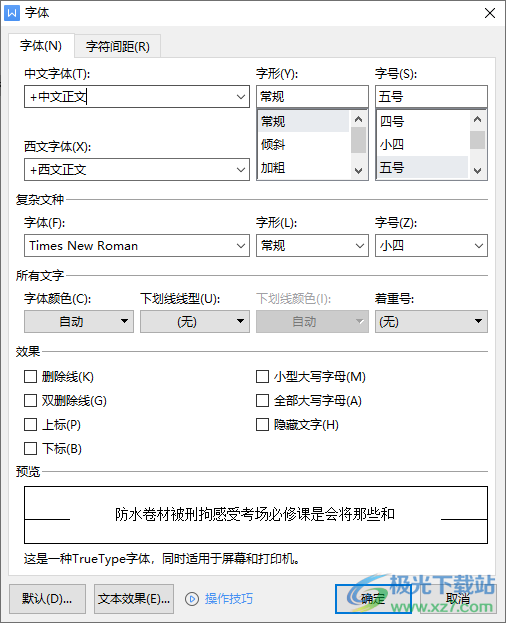 word文档里的西文字体在哪里">
word文档里的西文字体在哪里">方法步骤
1.首先我们需要将自己编辑好的文字,然后点击【开始】选项,如图 所示。
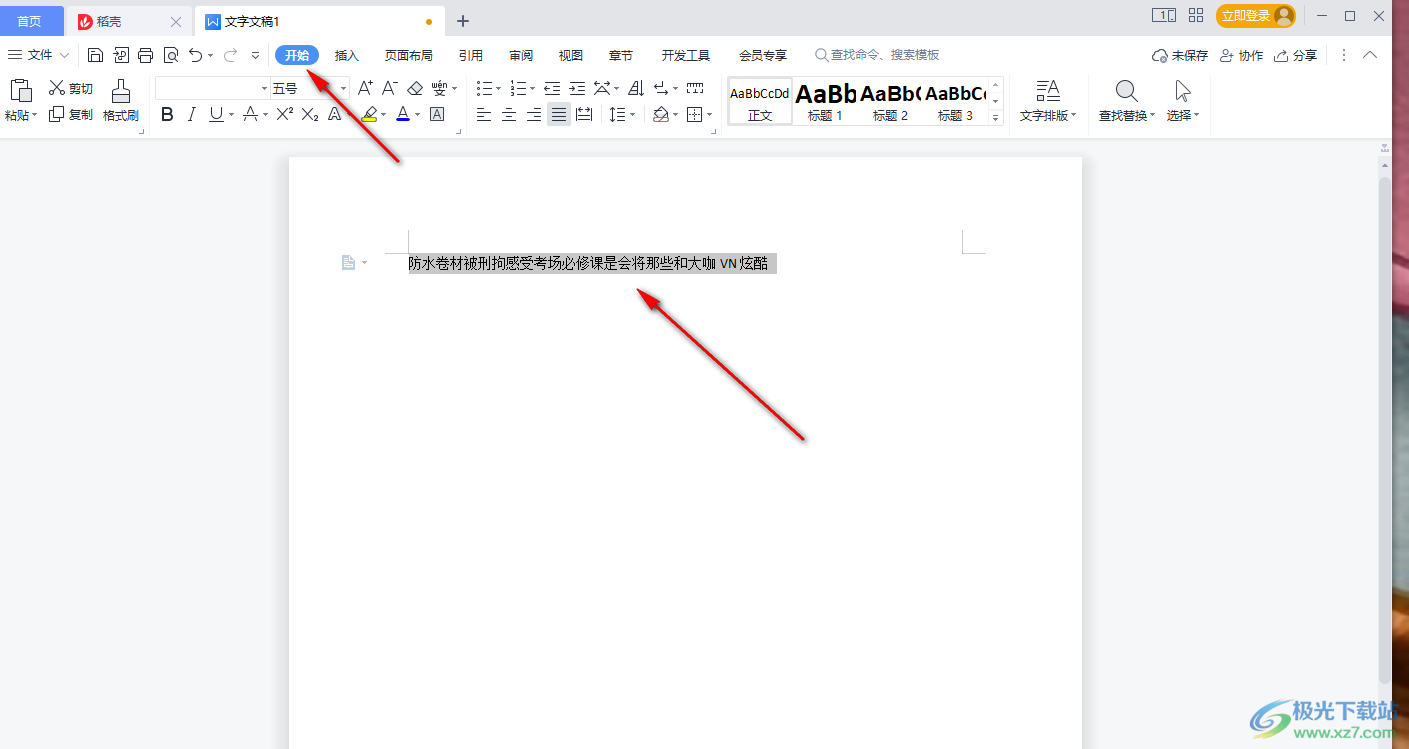
2.接着在箭头所指的地方点击一下,就会进入到设置字体的页面中。
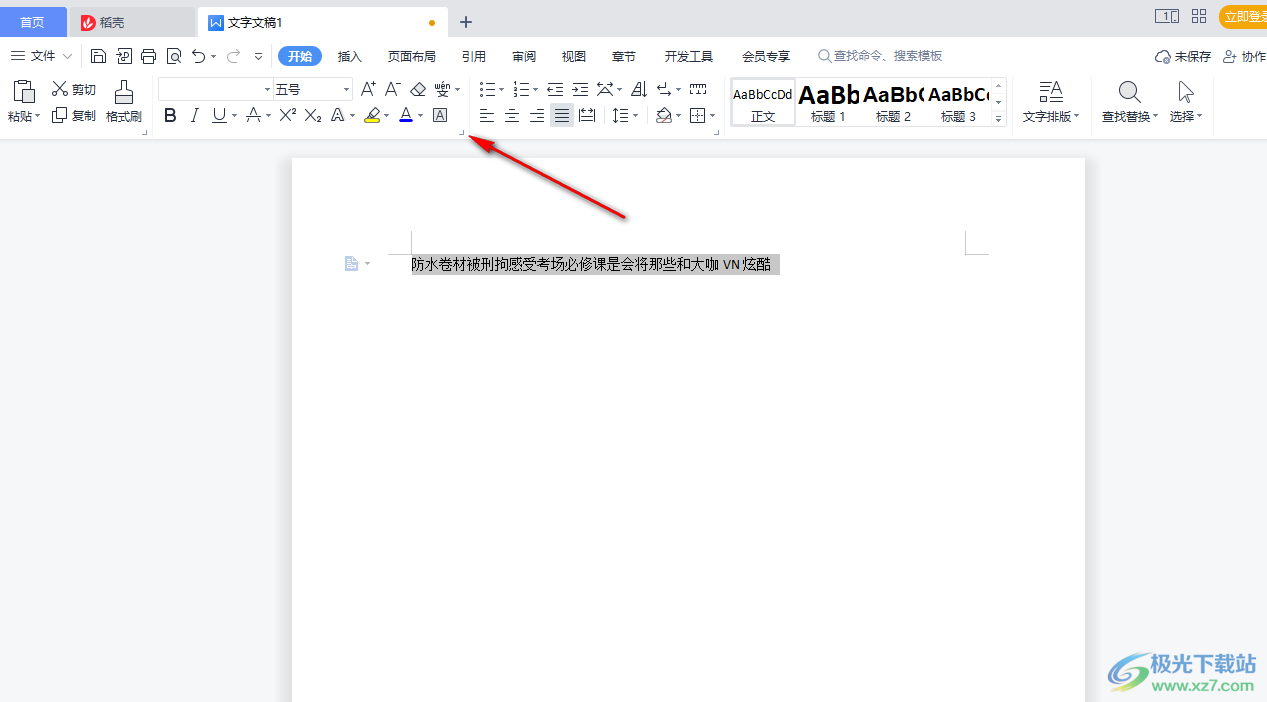
3.然后在打开的窗口中选择【字体】选项卡,在下方就能看到【西文字体】,将其点击打开,可以看到有多个选项可以选择,如图所示。
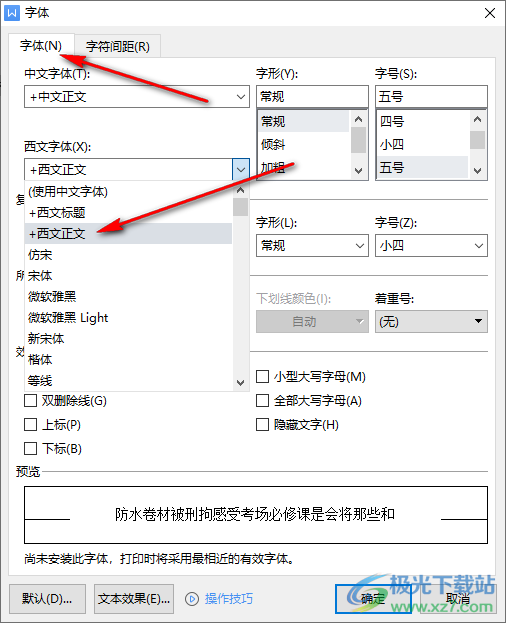
4.此外,我们可以将文字选中,然后右键点击一下,在弹出的选项中选择【字体】,也可以打开字体窗口找到【西文字体】。
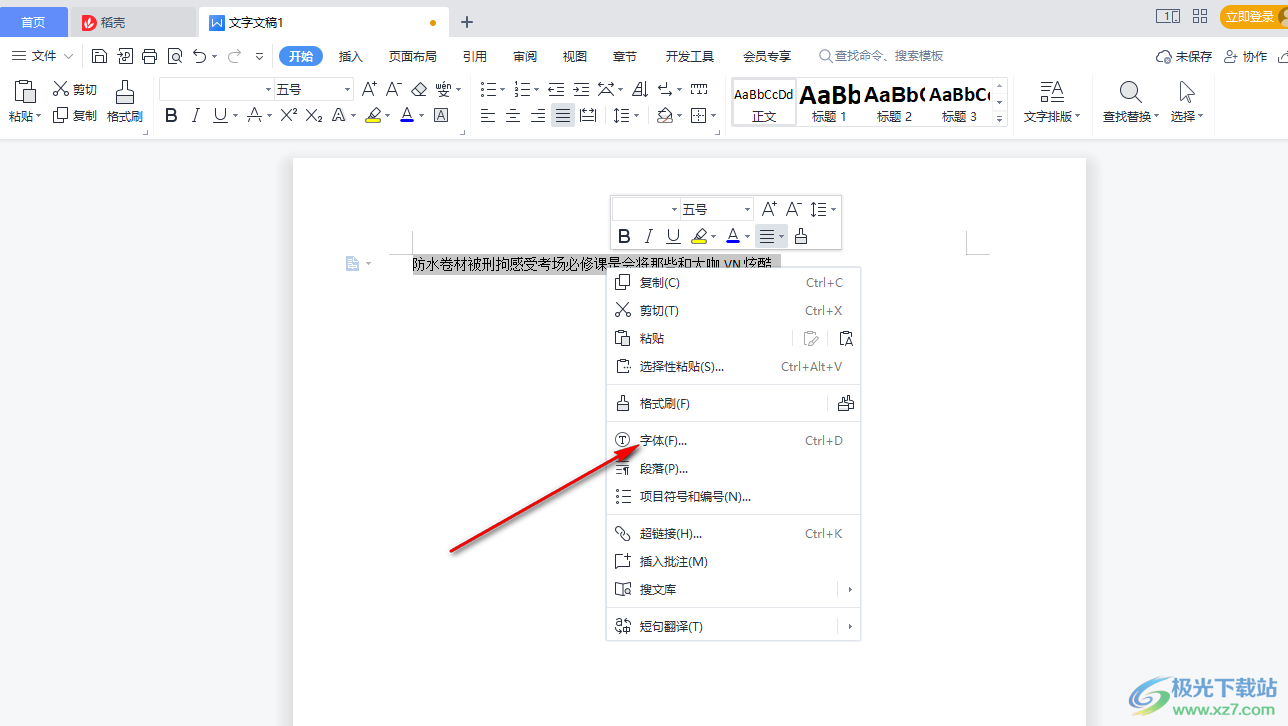
一些小伙伴想要将自己编辑好的文字设置为西文字体,但是不知道在哪里找到西文字体,那么就可以根据上述方法来操作一下,上述方法是关于如何使用WPS word软件查找西文字体的具体操作方法,快试试吧。

大小:240.07 MB版本:v12.1.0.18608环境:WinAll
- 进入下载
相关推荐
相关下载
热门阅览
- 1百度网盘分享密码暴力破解方法,怎么破解百度网盘加密链接
- 2keyshot6破解安装步骤-keyshot6破解安装教程
- 3apktool手机版使用教程-apktool使用方法
- 4mac版steam怎么设置中文 steam mac版设置中文教程
- 5抖音推荐怎么设置页面?抖音推荐界面重新设置教程
- 6电脑怎么开启VT 如何开启VT的详细教程!
- 7掌上英雄联盟怎么注销账号?掌上英雄联盟怎么退出登录
- 8rar文件怎么打开?如何打开rar格式文件
- 9掌上wegame怎么查别人战绩?掌上wegame怎么看别人英雄联盟战绩
- 10qq邮箱格式怎么写?qq邮箱格式是什么样的以及注册英文邮箱的方法
- 11怎么安装会声会影x7?会声会影x7安装教程
- 12Word文档中轻松实现两行对齐?word文档两行文字怎么对齐?
网友评论